Habilitar o inhabilitar los ecosistemas de paquetes individuales
Para impedir que se carguen paquetes nuevos, puede configurar un ecosistema establecido previamente como de Solo lectura, mientras todavía se permita que se descarguen los paquetes existentes.
-
Desde una cuenta administrativa de GitHub Enterprise Server, en la esquina superior derecha de cualquier página, haz clic en .

-
Si todavía no está en la página "Administrador del sitio", en la esquina superior izquierda, haga clic en Administrador del sitio.
 1. En la barra lateral de la izquierda, haga clic en Consola de administración .
1. En la barra lateral de la izquierda, haga clic en Consola de administración .
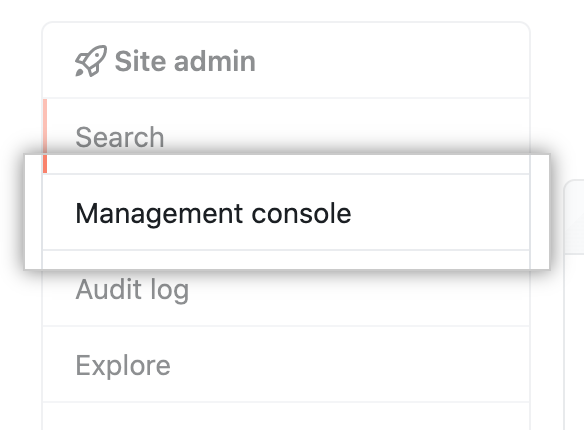 1. En la barra lateral de la izquierda, haga clic en Packages.
1. En la barra lateral de la izquierda, haga clic en Packages.
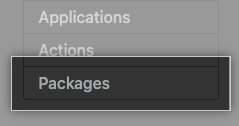
-
En "Alternación de ecosistema", para cada tipo de paquete, selecciona Habilitado, Solo lectura o Deshabilitado.
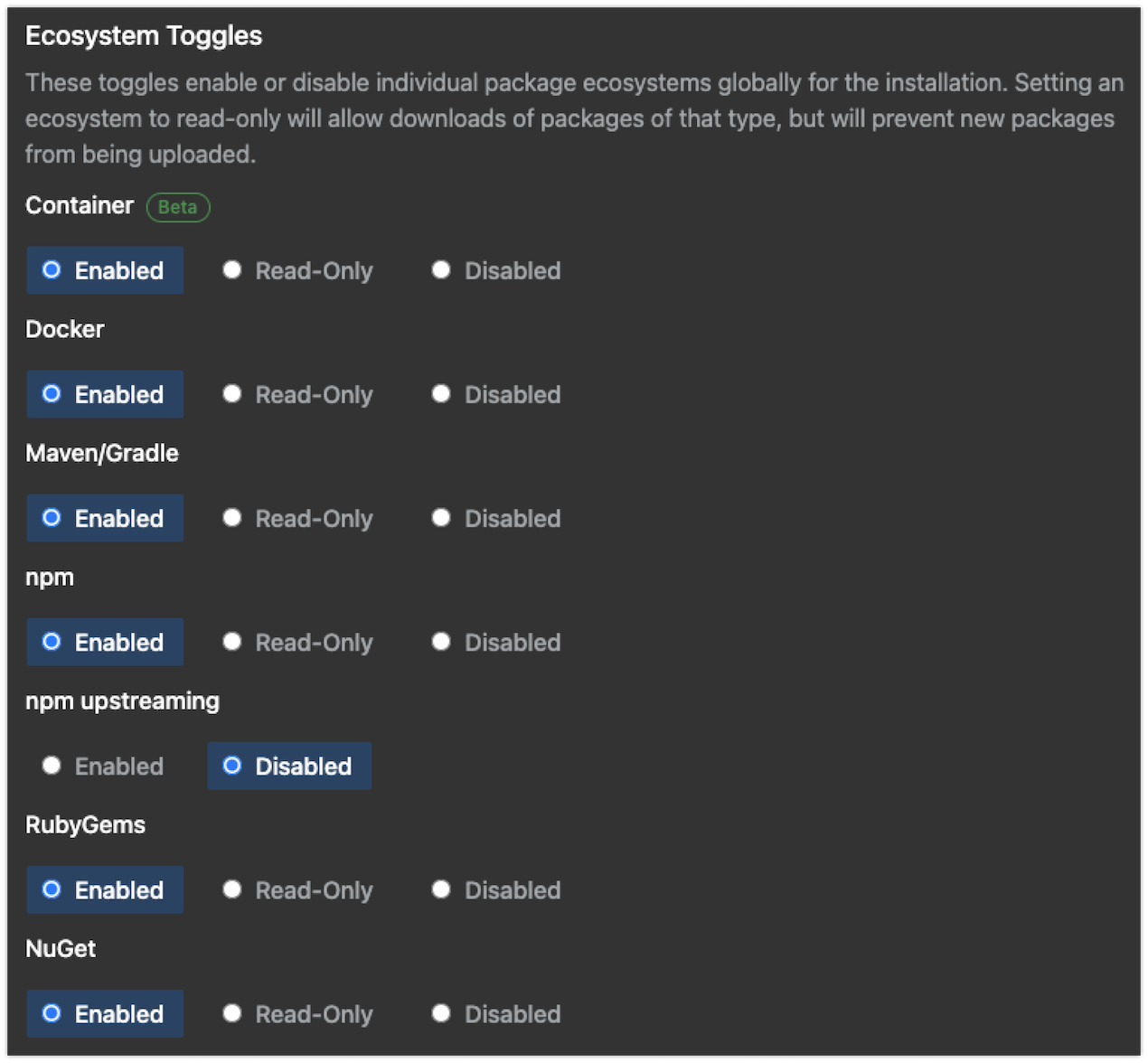 1. En la barra lateral de la izquierda, haga clic en Guardar configuración.
1. En la barra lateral de la izquierda, haga clic en Guardar configuración.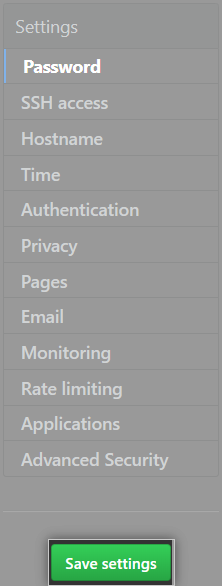
Nota: Al guardar la configuración en la Consola de administración se restablecen los servicios de sistema, lo que podría generar un tiempo de inactividad visible para el usuario.
-
Espera que se complete la fase de configuración.
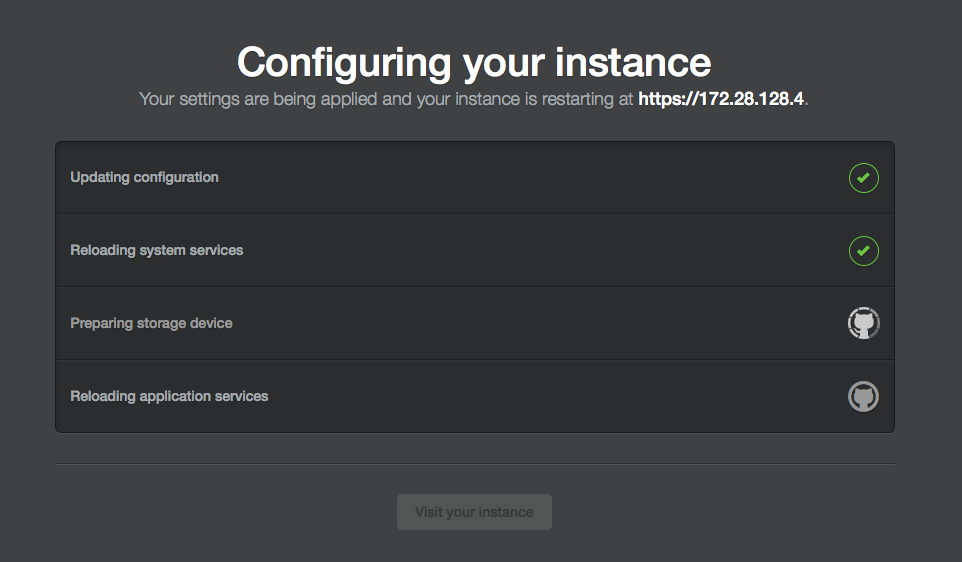
Conectarse al registro oficial de npm
Si habilitaste los paquetes de npm en tu empresa y quieres permitir el acceso tanto al registro oficial de npm como al registro de npm del GitHub Packages, entonces debes realizar algunas configuraciones adicionales.
En GitHub Packages se usa un proxy transparente para el tráfico de red que se conecta al registro npm oficial en registry.npmjs.com. El proxy se habilita predeterminadamente y no puede inhabilitarse.
Para permitir las conexiones al registro npm, tendrá que configurar ACL de red que permitan que GitHub Enterprise Server envíe tráfico HTTPS a registry.npmjs.com por el puerto 443:
| Source | Destination | Port | Tipo |
|---|---|---|---|
| GitHub Enterprise Server | registry.npmjs.com | TCP/443 | HTTPS |
Tenga en cuenta que las conexiones a registry.npmjs.com recorren la red de Cloudflare y, por tanto, no se conectan a una IP estática única; en su lugar, se establece una conexión a una dirección IP dentro de los rangos CIDR enumerados aquí: https://www.cloudflare.com/ips/.
Si quiere habilitar los orígenes ascendentes de npm, seleccione Enabled para npm upstreaming.
Pasos siguientes
Como paso siguiente, te recomendamos verificar si necesitas actualizar o cargar un certificado TLS para tu URL de hospedaje de paquetes. Para más información, vea "Introducción a los paquetes de GitHub para la empresa".